Kako spremeniti enote v PowerPointu
Microsoftov Powerpoint / / November 13, 2023

Objavljeno

Ali PowerPoint prikazuje vaše mere v centimetrih namesto v palcih ali obratno? Tukaj je opisano, kako spremenite enote v PowerPointu.
če Pulp Fiction Naučil nas je karkoli, razen tega, da lahko John Travolta občasno dejansko igra, temu Francozi pravijo Quarter Pounder with Cheese. Kot nam pove Vincent Vega, temu pravijo Royale s sirom, ker imajo tam metrični sistem, ne bi vedeli, kaj je četrt funta. Nenavadna zgodovina je, da tudi v 21. stoletju še vedno ni univerzalnega merilnega sistema v uporabi. Seveda večina sveta uporablja metrični sistem, ker je dejansko smiseln, vendar se Združeno kraljestvo in ZDA še vedno oklepata zastarelih mer, kot so čevlji in funti. Če ste delo v PowerPointuvendar boste včasih morali preklopiti z metričnih na imperialne enote ali obratno. Na srečo je to mogoče storiti, čeprav ni tako preprosto, kot bi morda pričakovali. Če želite vedeti, kako vidijo meritve PowerPointa v Parizu, potem tukaj je opisano, kako spremenite enote v PowerPointu.
Ali lahko spremenite enote v PowerPointu?
Odgovor na to vprašanje je da in ne. Enote, ki jih PowerPoint prikazuje, je mogoče spremeniti iz metričnih v imperialne in obratno. Vendar tega ni mogoče storiti neposredno prek aplikacije PowerPoint.
To je zato, ker PowerPoint uporablja privzete meritve, ki jih uporablja vaš operacijski sistem, na podlagi regionalne nastavitve. Z drugimi besedami, če je Windows nastavljen na metriko, bo PowerPoint uporabil metrične meritve. Če je vaš Mac nastavljen na ZDA ali Združeno kraljestvo, bo PowerPoint uporabljal inče namesto centimetrov.
Z drugimi besedami, če želite spremeniti enote v PowerPointu, jih boste morali spremeniti za svoj računalnik kot celoto.
Kako spremeniti enote v programu PowerPoint v sistemih Windows 10 in Windows 11
Če želite spremeniti privzete merske enote v sistemu Windows 10 ali 11, boste morali iti skozi Nadzorna plošča. S tem boste spremenili privzete merske enote v celotnem računalniku, vključno z drugimi aplikacijami, ki uporabljajo iste enote kot sistemske nastavitve.
- Prepričajte se, da je PowerPoint zaprt.
- Kliknite na Začetek gumb.
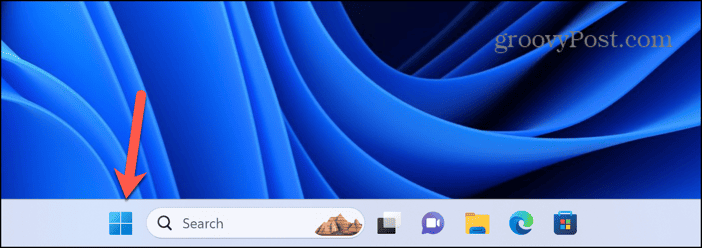
- Vrsta Nadzorna plošča.
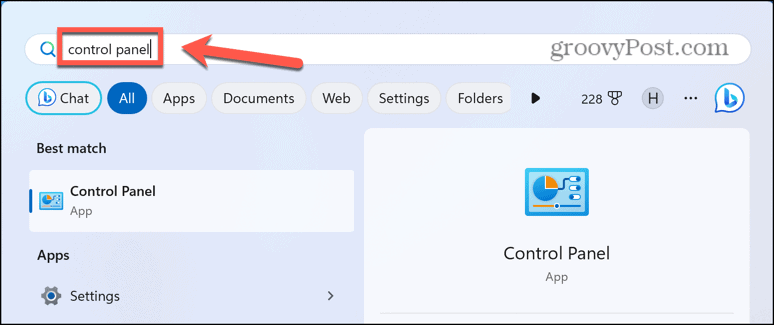
- V rezultatih zaženite Nadzorna plošča aplikacija
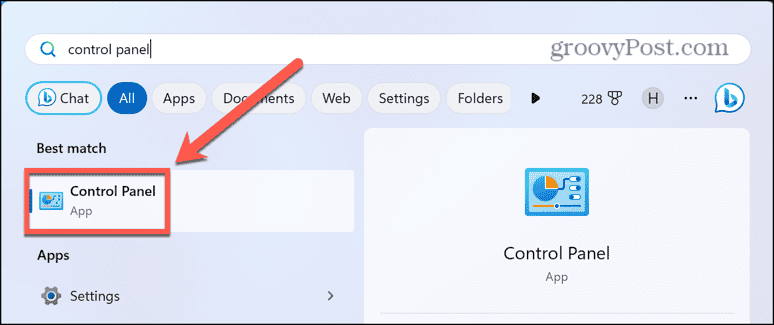
- Spodaj Ura in regija kliknite Spremenite oblike zapisa datuma, časa ali številk.
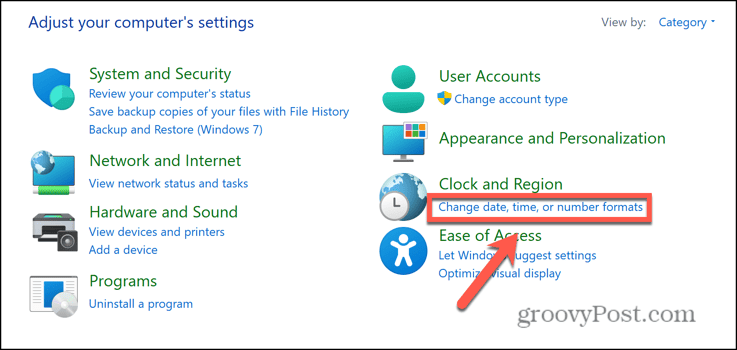
- Na dnu pogovornega okna kliknite Dodatne nastavitve.
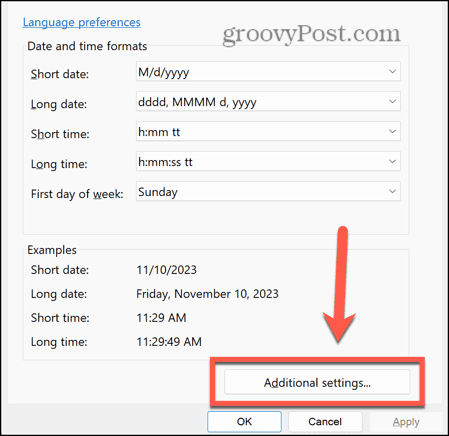
- Kliknite na Merilni sistem spustni meni.
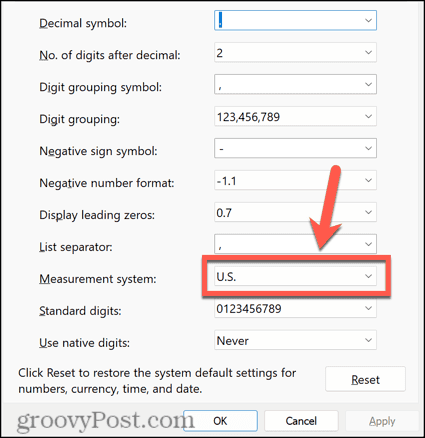
- Izberite metrika za uporabo centimetrov v PowerPointu oz ZDA za uporabo palcev.
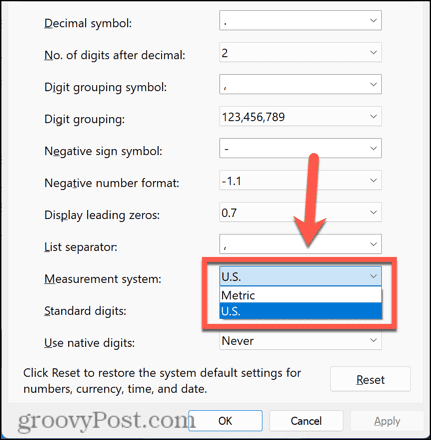
- Kliknite Prijavite se.
- Znova zaženite PowerPoint in enote bi se morale zdaj spremeniti.
Kako spremeniti enote v PowerPointu na macOS Ventura ali novejšem
Če želite spremeniti enote v PowerPointu na vašem Macu, boste morali spremeniti privzete merske enote Sistemske nastavitve. To bo spremenilo enote v celotnem računalniku in lahko vplivalo na enote, ki so prikazane v drugih aplikacijah.
- Zaprite PowerPoint.
- Kliknite na Apple logotip v menijski vrstici na vrhu zaslona in izberite Sistemske nastavitve.
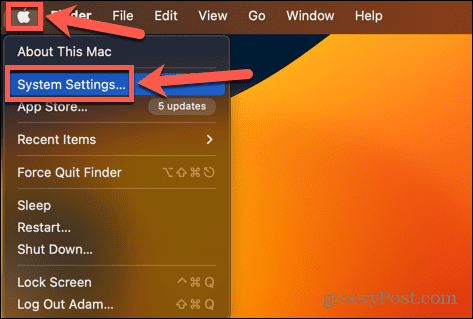
- Kliknite Splošno v levi stranski vrstici.
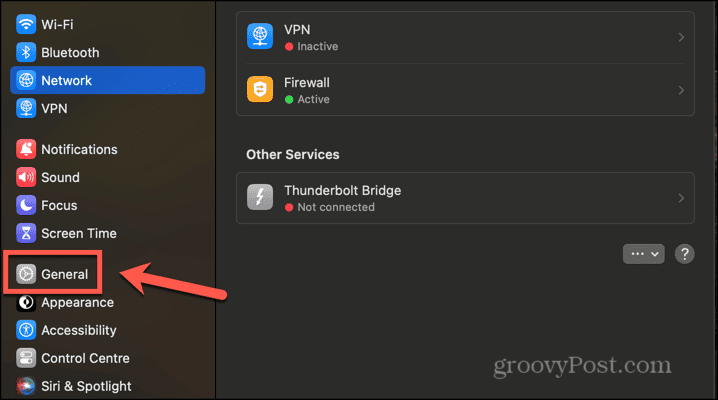
- Izberite Jezik in regija.
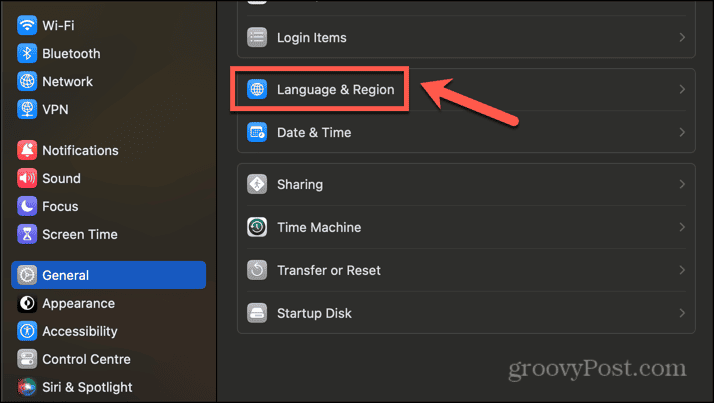
- Izberite možnost za Merilni sistem. Izberite ZDA za palcev in metrika oz Združeno kraljestvo za centimetre.
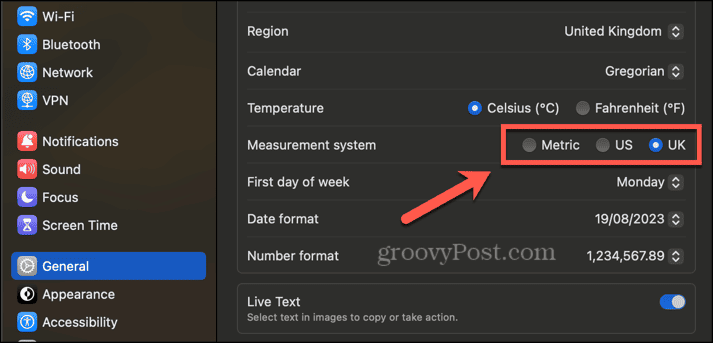
- Zaženite PowerPoint in nove enote bodo uporabljene.
Kako spremeniti enote v PowerPointu v sistemu macOS Monterey ali starejših
V starejših različicah macOS je mogoče merske enote spreminjati Sistemske nastavitve. Spreminjanje te nastavitve lahko vpliva na vrste enot, ki jih vidite v drugih aplikacijah na vašem Macu.
- Prepričajte se, da je PowerPoint zaprt.
- Kliknite na Apple ikono v menijski vrstici.
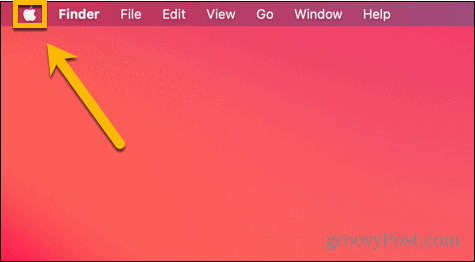
- Izberite Sistemske nastavitve.
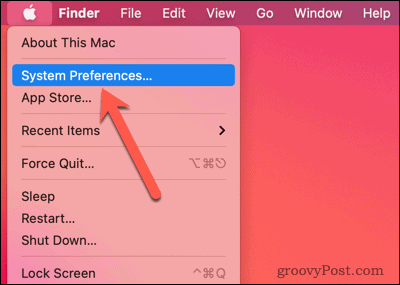
- Kliknite na Jezik in regija ikona.
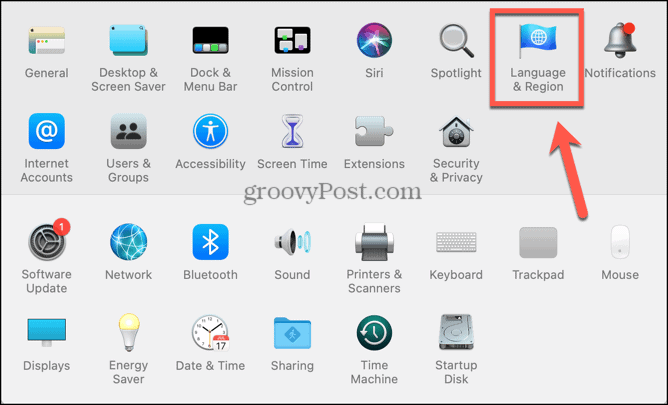
- Na dnu okna kliknite ikono Napredno gumb.
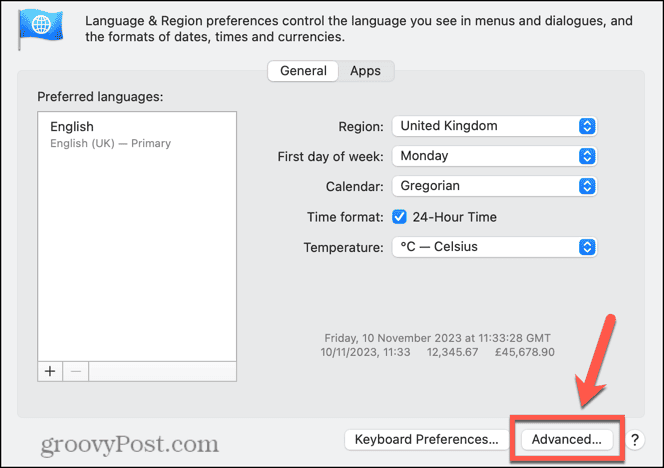
- Kliknite na Meritve spustni meni.
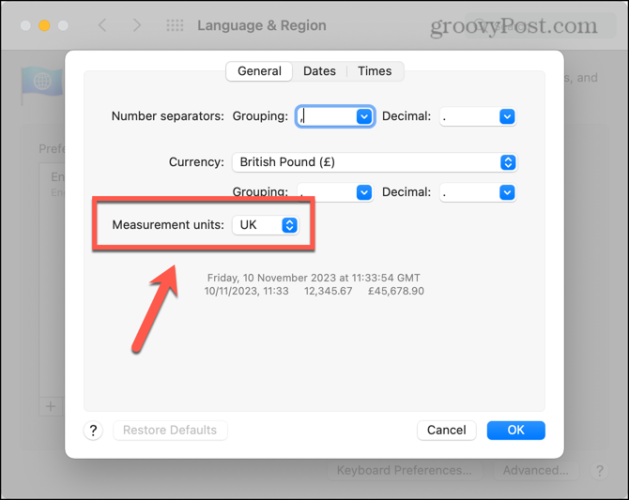
- Izberite enote, ki jih želite uporabiti; oboje Združeno kraljestvo in metrika uporabite centimetre in ZDA uporablja palcev.
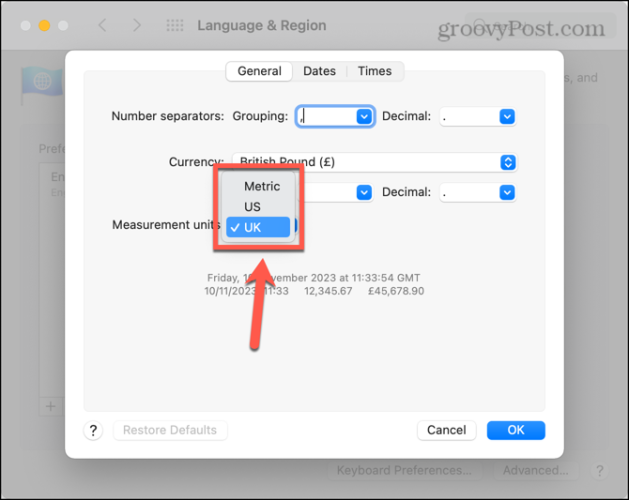
- Kliknite v redu narediti spremembe.
- Odprite PowerPoint in meritve se bodo ujemale z meritvami vašega računalnika.
Zakaj bi moral spremeniti enote v PowerPointu?
PowerPoint bo v določenih okoliščinah prikazal enote. Na primer, ko spreminjate velikost slike ali besedilnega polja, boste morda videli, da se meritve spremenijo, ko povlečete stranice slike ali besedilnega polja.
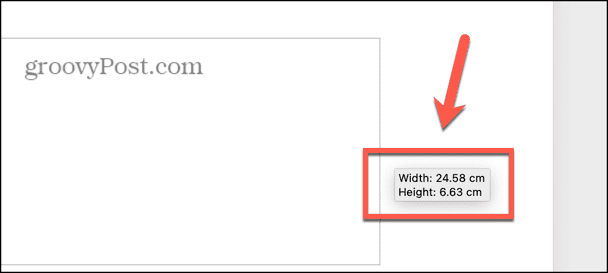
Če ste delo s slikami v PowerPointu in potrebujete sliko določene velikosti, na primer, mere, ki ste jih prejeli, so lahko drugačne enote od tistih, ki se trenutno uporabljajo v PowerPointu. Če želite, da so vse vaše slike visoke 5 cm, vendar vam PowerPoint prikazuje vaše mere v palcih, uporabite zgornje metode za spremembo vaše enote v PowerPointu zagotavljajo, da lahko dobite slike v natančni velikosti, ki jo potrebujete, ne da bi morali izvajati nerodne pretvorbe med enote.
Prevzemite nadzor nad PowerPointom
Če se naučite spreminjati enote v PowerPointu, zagotovite, da boste pri spreminjanju velikosti predmetov videli želene enote, tako da lahko izberete natančne velikosti, ki jih potrebujete. Frustrirajuće je, da ni preprostega načina, da to storite neposredno prek aplikacije PowerPoint; edina možnost je, da spremenite privzete merske enote za celoten računalnik, kar se sicer zdi nekoliko pretirano, vendar delo opravi.
Obstaja veliko drugih načinov, kako lahko prevzamete večji nadzor nad PowerPointom. Na primer, PowerPoint privzeto samodejno prilagodi vaše besedilo velikosti besedilnih polj. Če je besedilo predolgo, da bi se prilegalo besedilnemu polju, bo začelo prilagajati velikost pisave, tako da se celotno besedilo prilega. Vendar je ta nastavitev nekoliko nevarna, saj je preprosto dodati veliko besedila v besedilno polje in ga postopoma manjšati, dokler ni premajhno, da bi bilo vidno občinstvu. Avtor: izklop samodejnega prilagajanja v PowerPointu, zagotovite, da imate nadzor nad velikostjo besedila in ga lahko spremenite le, če se vam zdi primerno.
Je bil ta članek v pomoč?
Super, deli to:
DelitiTweetRedditLinkedInE-naslovhvala
Hvala, ker ste stopili v stik z nami.
Hvala, ker ste stopili v stik z nami.
